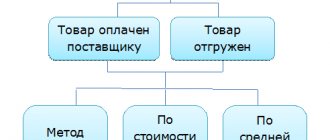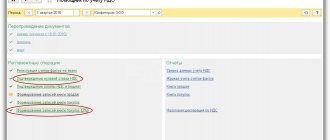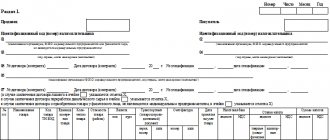Виды премий и условия выплат
Премии бывают двух видов:
- производственные, которые уменьшают базу по налогу на прибыль,
- непроизводственного назначения: их относят за счет чистой прибыли и выплачивают за достижения, не связанные с трудовыми обязанностями.
К поощрениям непроизводственного характера относятся денежные выплаты, например, в связи с выходом на пенсию или награждением государственной наградой. Также сюда относят поощрения к праздникам или юбилею сотрудника.
Производственные могут быть регулярными или разовыми. Как следует из названия регулярные поощрения выплачиваются с определенной периодичностью, например, ежемесячно или ежеквартально. Периоды регулируются внутренним локальным актом организации, и не требуют каких-то специальных указаний для выплаты этих бонусов. Если необходимые условия сотрудник выполнил в полном объеме — он получает эту систематическую надбавку.
Нерегулярные, индивидуальные поощрения могут быть также поименованы во внутренних локальных актах, однако, для этого требуется выполнение дополнительных условий, достижение особых показателей. Расчет разовых поощрений, чаще всего, оформляется отдельным приказом с обоснованием выплаты премии. Они могут быть выставлены, допустим, за окончание проекта, выработку сотрудником определенного стажа в фирме, улучшение качества продукции, значительное увеличение объемов продаж, участие в каких-либо мероприятиях. А также за достигнутые результаты труда, превышающие установленную на предприятии норму.
Для того, чтобы премии верно рассчитывались и начислялись необходимо разработать Положение об оплате труда и премировании. В нем прописать все показатели и условия для расчета поощрений. Обязательными положениями такого документа являются указания:
- круга лиц, которые могут быть премированы,
- видов поощрений, применяемых в компании,
- условий и периодичности такого начисления,
- расчёты, формулы, система оценки показателей,
- процедура рассмотрения и/или оспаривания результатов оценки.
На основании данного ВЛА и приказа производят выплату поощрений в бухгалтерии фирмы.
Пример 3. Отражение разовой премии по отдельному документу
Согласно приказу сотруднику Василькову И.Б. необходимо начислить разовую премию за привлечение клиента в размере 5 000 руб. Указанную премию необходимо выплатить в межрасчетный период до окончательного расчета заработной платы.
В связи с тем, что по условию задачи выплату премии необходимо произвести в межрасчетный период, выполним настройку премии, выплачиваемой по отдельному документу Премия.
Для отражения данной премии создадим новое Начисление. На вкладке Основное укажем назначение начисления Премия, способ выполнения – По отдельному документу. Также укажем, что Результат вводится фиксированной суммой.
Начислим Василькову И.Б. Премию разовую за привлечение клиента документом Премия. Для того чтобы премию можно было выплатить отдельным документом Ведомость, необходимо указать в документе Премия порядок выплаты – В межрасчетный период.
Из документа Премия также можно вывести печатные формы приказов на поощрение. Для этого по кнопке Печать открываем список доступных печатных форм и выбираем необходимую.
Доступные печатные формы:
- Списочный приказ о поощрении работников (форма Т-11а)
- Индивидуальный приказ о поощрении сотрудника (форма Т-1)
Создание премии в программе
Для того, чтобы начислить, допустим, ежемесячную премию в 1С Бухгалтерия 8.3, следует воспользоваться меню «Зарплата и кадры». Обратите внимание, в системе само поощрение не рассчитывается, указывается уже исчисленная сумма.
Например, если в организации ежемесячная премия одинаковая, то нужно просто добавить в программе такой вид начисления.
В меню «Зарплата и кадры» в разделе «Справочники и настройки» подраздел «Настройки зарплаты» раскрыть «Расчет зарплаты» и нажать на гиперссылку «Начисления». Здесь можно проверить какие их виды и настройки учета есть в системе.
Предположим, что требуется установить ежемесячное поощрение для работников фирмы. Так как это периодическая выплата, единая для всех сотрудников, то достаточно создать ее единожды. А использовать каждый месяц при расчете зарплаты.
Для ее установки следует нажать кнопку «Создать».
В открывшемся окне ввести наименование, например, «Ежемесячная премия», далее буквенный код. Допустим, «ЕПР». Обязательно отметить, что облагается НДФЛ и является «прочими доходами от трудовой деятельности». Для производственных поощрений нужно выбрать код 2002 из открывшегося списка при нажатии на стрелку.
Так как речь идет о денежных выплатах, то галочку против «Доход в натуральной форме» не проставлять.
Далее следует отметить, что доходы целиком облагаются страховыми взносами. А также указать, что учитываются в расходах на оплату труда в целях расчета налога на прибыль по ст. 255 НК РФ. При этом нужно выбрать пункт 2 указанной статьи. Именно в нем говорится о начислениях стимулирующего характера, в т.ч. премиях.
Особое внимание следует уделить способу отражения в учете. Здесь лучше не выбирать никакой показатель, если поощрение рассчитано на всех работников. Дело в том, что обычно расходы на оплату труда «падают» на счета 25 «Общепроизводственные расходы» или 26 «Общехозяйственные расходы» для административных работников на производстве. В торговых предприятиях используется счет 44. Соответственно, в зависимости от категории работников, для которых начисляется вознаграждение, будет автоматически проставляться изначально заданный счет учета расходов на заработную плату.
Если же установить конкретный показатель, то всегда при расчете данного поощрения будет учитываться установленный счет. Следовательно, это поле надо оставить пустым.
По кнопке «Записать и закрыть» начисление будет создано и активировано.
Как начислить премию в программе 1С:Зарплата и управление персоналом ред. 3.1
Каждая организация, помимо ежемесячной выплаты зарплаты, дополнительным начислением производит и выплату премии. Основания для выплаты премии обычно прописаны в трудовом договоре сотрудника либо в дополнительной документации организации. Бухгалтеры, работающие с зарплатной программой, сталкиваются с некими проблемами, связанными с данным начислением. В этой статье мы поговорим о начислении премии в программе 1С:Зарплата и управление персоналом ред. 3.1.
Как известно, есть много видов премии, начиная от разовых, заканчивая премиями к различным праздникам. Начисляются они как фиксированными суммами, так и рассчитываются. В этом материале мы рассмотрим пример по начислению одной из таких премий, а именно ежемесячной премии процентом.
В программе есть начальная настройка программы. Её можно найти через «Главное меню», перейти во «Все функции», а если их нет, то нужно зайти в «Сервис», далее в «Параметры» и проставить галку на «Отображать команду Все функции». Затем выбрать «Обработки» и найти там «Начальная настройка программы». При нажатии на кнопку «Далее» на одной из страниц будет «Ежемесячная премия». После выполнения настроек в программе в списке «Начисления» уже появится данная премия, которую остаётся только проверить и при необходимости изменить формулу расчёта. Также в разделе «Зарплата» можно будет уже увидеть отдельно «Премия». Данную настройку можно увидеть на рис. 1.
Если начальная настройка программы была произведена раннее или её не было, или есть необходимость ввести другие показатели и настройки, то следует создать новое начисление. Для этого нужно перейти в раздел «Настройка», открыть «Начисления» и создать новое либо скопировать имеющиеся.
Мы рассмотрим создание нового начисления. Первым заполняем «Наименование», в нашем случае это «Премия ежемесячная процентом». Код, окно которого будет правее, прописывается так, чтобы он был уникальным. Далее на закладке «Основное» нужно указать назначение начисления «Премия» и начисление выполняется «Ежемесячно». Важно, что если там будет указано «По отдельному документу», то это будет выполняться не в документе «Начисление зарплаты и взносов», а в отдельном документе «Премия». Затем внизу окна проставляем галки на «Включать в ФОТ» и, если она начисляется при расчёте зарплаты за первую половину месяца, галку ставим и туда. После этого нужно прописать формулу, по которой будет рассчитываться данное начисление. К премии процентом рекомендуется указывать формулу [ПроцентЕжемесячнойПремии / 100 * РасчётнаяБаза], а все эти показатели можно найти в списке. (Рис. 2).
Если в списке показателей отсутствует «ПроцентЕжемесячнойПремии», то его необходимо создать. Настройки по этому показателю можно увидеть на рис. 3.
Следующей вкладкой по настройке данного начисления будет «Расчёт базы». В нашем начислении расчёт будет выполняться за «Текущий месяц» и в списке базовых начислений нужно указать те, которые будут использоваться при расчёте данной премии, а добавить их можно по кнопке «Подбор».
Вкладка «Учёт времени» заполняется автоматически, и в ней используются значения, установленные в программе автоматически.
На вкладке «Зависимости» – настройки по возможности использования этого начисления при расчёте других начислений и удержаний. Здесь отображаются те начисления, в расчётную базу которых входит текущее.
При заполнении вкладки «Средний заработок» будет доступно к изменению «В базу начислений входит как», где нужно указать, что эта премия полностью учитываемая, и если имеется индексация, то проставить галку.
«Налоги, взносы, бухучёт» заполняется настройками по НДФЛ, по страховым взносам и включению в расходы. Здесь будет доступен налог на доходы, его код и категория, также включение в налог на прибыль. Код дохода указывается 2002, в котором проставляется галка «Соответствует оплате труда», чтобы была возможность выбрать категорию «Оплата труда». Ещё будет активным окно по включению в Т-57 и отражению в бухгалтерском учёте: «По настройкам сотрудника» и «Как задано для начисления». На рис. 4 отражены все настройки по данной вкладке.
Последней вкладкой будет «Описание», где можно написать краткое наименование начисления. Оно будет выводиться в различных отчётах по начислениям.
При таких настройках премия будет указываться в документе «Приём на работу» или «Кадровый перевод». На рис. 5 она указана в приёме процентом от оклада.
Её начисление можно будет увидеть в документе Начисление зарплаты и взносов – как показано на рис. 6.
Как было написано выше, есть ещё возможность начислять премию отдельным документом. Поэтому настройки в самом начислении немного поменяются. А именно: на вкладке «Основное» начисление будет выполняться по отдельному документу, а в «Расчёт базы» будет возможность указывать только предыдущие периоды. Это можно увидеть на рис. 7.
После произведённых настроек начисляться премия будет отдельно, где процент указывается вручную. В поле «Вид премии» выбрать необходимую и подобрать сотрудников. Пример представлен на рис. 8.
После проведённых начислений следует выплата. Она выплачивается, как и все другие начисления: с зарплатой, с авансом или в межрасчётный период после перехода в документы «Все ведомости на выплату зарплаты». Важно, что, если выплата идет датой, отличающейся от зарплаты, создавать нужно отдельную ведомость.
Помимо ежемесячной, начисление которой мы разобрали в статье, есть огромное число других. Они будут отличаться только настройками самого начисления, а принцип останется тот же.
Подводя итог, можно сказать о том, что функционал данной программы позволяет выбрать несколько способов по начислению премии, а у пользователей есть возможность выбрать наиболее удобный. При правильной настройке и проведению документов она будет начислена и рассчитана верно.
Если вы находитесь в поисках качественного обслуживания 1С, но до сих пор не смогли определиться с подрядчиком, то предлагаем вам воспользоваться нашей специальной акцией – Большой тест-драйв 1С. Мы предлагаем вам широкий набор опций, которыми вы можете воспользоваться совершенно бесплатно. Попробуйте обслуживание 1С таким, каким оно должно быть.
Установление премии работнику
Как упоминалось выше, регулярная премия прописывается в ВЛА организации. Поэтому новым сотрудникам она устанавливается в момент приема на работу при создании приказа.
Для этого в меню «Зарплата и кадры» следует выбрать «Кадровые документы» и кнопкой «Создать» открыть форму «Прием на работу».
Здесь требуется указать наименование фирмы, подразделения, куда принимается работник. Затем выбрать должность и сотрудника. Установить вид занятости, допустим, основное место работы.
Затем в табличной форме указать оклад. Через клавишу «Добавить» выбрать ЕПР и ее размер.
Если ранее на предприятии это вознаграждение никому не начислялось, а было введено текущей датой, то необходимо внести изменения в трудовые договоры с работниками, создать приказ о кадровом переводе (изменении) со всем вытекающим отсюда документооборотом.
В программе, для примера, создадим кадровый перевод сотруднику и установим ему указанный бонус. Для этого в меню «Зарплата и кадры» следует выбрать раздел «Кадровые документы» и по кнопке «Создать» выбрать «Кадровый перевод».
В открывшемся окне выбрать нужного работника, поставить «галочку» против «Изменить начисления».
По кнопке «Добавить» откроется справочник начислений. Нужно выделить ЕПР и нажать кнопку «Выбрать». В табличной форме указать сумму надбавки, предположим, 10000 руб.
После заполнения всех полей нажать на клавишу «Провести и закрыть».
Теперь, при выплате зарплаты, будет указываться и премия.
Настройка расчетов по премиям
Согласно нормам российского права, на все премиальные выплаты начисляется НДФЛ, а также взимаются страховые отчисления. В итоге сотрудникам бухгалтерии важно определить источник выплаты, вид премии и рассчитывать по ней налоги и сборы.
Дату выплаты премии прописывают в форме 6-НДФЛ (стр.100). Как правило, ею выступает:
- последний день месяца – для регулярных ежемесячных выплат;
- день выдачи – для остальных премиальных поощрений.
Для того чтобы корректно отразить расчеты по премиям в 1С: ЗУП бухгалтер должен разбираться в кодах:
- 2002 – ежемесячные, годовые, квартальные, разовые платежи за качественное выполнение рабочих заданий, присвоение званий и наград;
- 2003 – нерегулярные платежи по случаю юбилеев, особых и праздничных
1С:Зарплата и кадры государственного учреждения 8 КОРП
Оформить заказ
1С:Зарплата и кадры государственного учреждения 8
Оформить заказ
1С:Зарплата и Управление Персоналом 8
Оформить заказ
Расчет заработной платы и премии в 1С
Датой получения заработной платы и надбавок по факту является последний день месяца, допустим, 31 мая 2021 года. Расчет премии происходит отдельно, не в системе, само начисление оформляется соответствующим документом за период в 1 месяц. Начислить вознаграждение можно как вместе с заработной платой, так и отдельным документом.
Все в том же меню следует кликнуть раздел «Все начисления» и по клавише «Создать» выбрать «Начисление зарплаты».
В открывшейся форме указать наименование предприятия, месяц расчета. Далее по кнопке «Заполнить» вывести список всех сотрудников. Нажать кнопку «Начислить».
Для примера рассмотрим учет заработной платы на одном работнике, которому сделали кадровый перевод.
Для это следует нажать кнопку «Добавить» и выбрать нужного человека. В строке с начислениями будет отражена общая сумма зарплаты. При клике на нее откроется детализация: оклад 35000 руб. и ЕРП 10000 руб.
Кликом на гиперссылку «Расчетный листок» откроется одноименный документ, в котором также будет приведена детализация зарплаты, надбавок и НДФЛ.
Таким образом, если на предприятии установлена регулярная премия в постоянном числовом выражении у работника, то она будет проставляться автоматически при расчете заработной платы. В случае, когда суммы разнятся, их нужно будет проставлять вручную в документе начисления.
Также, если кликнуть на суммы НДФЛ и страховых взносов в табличной части, то откроется детализация, с каких видов выплат какие суммы рассчитаны.
По клавише «Провести и закрыть» операция отразится в бухгалтерских и налоговых регистрах.
Таким вот образом в программе 1С Бухгалтерия 8.3 можно сделать начисление ежемесячной премии.
Пример 1. Настройка плановой ежемесячной премии
В организации сотрудникам ежемесячно начисляется премия процентом от Оплаты по окладу за текущий месяц. Процент премии ежегодно устанавливается каждому сотруднику индивидуально. Необходимо настроить расчет ежемесячной премии в размере 10% сотруднику Василькову И.Б.
По условию задачи нам необходимо рассчитывать премию процентом от базы текущего месяца, поэтому вариант настройки премии, выплачиваемой по отдельному документу, в данной ситуации не подходит. Также расчет премии требуется производить ежемесячно, поэтому будем производить настройку плановой премии.
Для настройки плановой ежемесячной премии создаем новый Показатель (Настройка – Показатели расчета зарплаты). По условию задачи значение показателя постоянно и устанавливается индивидуально для каждого сотрудника.
Далее создадим новое Начисление. На вкладке Основное выберем назначение начисления Премия и укажем, что начисление выполняется Ежемесячно. Формула для начисления премии:
- Процент ежемесячной премии / 100 * Расчетная база.
На вкладке Расчет базы укажем базовое начисление согласно условию задачи (Оплата по окладу) и период расчета базы – Текущий месяц.
Назначим сотруднику Василькову И.Б. Премию ежемесячную процентом в размере 10% документом Изменение оплаты труда (Кадры – Изменение оплаты сотрудников — Изменение оплаты труда), в котором укажем размер Процента ежемесячной премии.
Начислим заработную плату Василькову И.Б. за декабрь документом Начисление зарплаты и взносов и проверим расчет Премии ежемесячной процентом.
Сумма ежемесячной премии за декабрь рассчитывается как:
- 10 (процент премии) /100 * 35 000 (оплата по окладу) = 3 500 руб.
Расчет годовой премии в программе
Аналогичным образом следует проверить в программе есть ли такой вид поощрений как годовая премия. В меню «Зарплата и кадры» в разделе «Справочники и настройки» выбрать «Настройки зарплаты» и кликнуть «Начисления».
По клавише «Создать» ввести название «Годовая премия», код «ГПР», остальные поля заполнить по аналогии.
Код НДФЛ можно указать 2000 или в зависимости от вида бонуса. Не забудьте поставить «галочку», что начисляется районный коэффициент и северная надбавка.
Напомним, что выбирать способ учета зарплаты имеет смысл только в том случае, если годовая премия устанавливается для определенного круга лиц, допустим, только для торговых работников. Потому что в этом случае сумма бонуса будет «падать» исключительно на 44 счет. Вернее, на тот счет, который указан изначально в справочнике Сотрудники.
После заполнения всех полей документ следует записать и закрыть, нажав одноименную кнопку.
Теперь рассмотрим, как происходит расчет годовой премии и какие формируются проводки в программе.
Как сформировать приказ на премию в 1С:ЗУП: настройки 1С:ЗУП
В начале взаимодействия с программой, отвечая на вопросы помощника изначальной настройки, пользователь помечает галочками характеристики, согласно своей учетной политики. Нам нужны вкладки о премировании, в которых выделены такие разновидности премии:
- Ежемесячная премия.
- Квартальная премия.
- Годовая премия.
- Единовременная.
Рассмотрев вкладки, нажмите галочки для указания того, какие разновидности премий предусмотрены в организации. Для каждого типа премий осуществите настройку.
1. Укажите, каким образом начисляется премия:
- Частью от зарплаты.
- Фиксированной суммой.
- Обоими методами.
2. В том случае, если премия выплачивается процентом, то в настройках внесите, от дохода за какой период она начисляется. Применяться могут расчетные сведения:
- Текущего месяца.
- Прошлого месяца.
3. Внесите код дохода НДФЛ (их разновидности будут рассмотрены позже).
Регулирование всех типов премий производится одинаково: нажмите «Начисляется ежемесячная премия» и настройте условия. Кликнув «Далее», исполните настройку для остальных типов премий.
При выплате на предприятии квартальной премии также потребуется нажать специальную галочку и отрегулировать настройки для нее.
Для подобной разновидности премии настройки различаются. Понадобится дополнительно задать алгоритм выплаты премии, нажав необходимый переключатель. Премии выплачиваются:
- На усмотрение руководства, при окончательном подсчете зарплаты.
- В межрасчетный срок.
- В определенные периоды, при окончательном подсчете зарплаты – внесите данные месяцы в настройке.
Определив настройки квартальной премии, кликните «Далее».
Тем же методом задайте критерии для годовой премии.
Настройки аналогичны с квартальной премией. Однако в отличие от нее, для этой получится установить месяц начисления. Кликните «Далее».
Таким же образом устанавливаются условия для единовременной выплаты, однако по сравнению со всеми предыдущими типами, ее выплачивают отдельным документом.
Нажав, что премия единоразовая, кликнем «Далее».
Когда вы закончите настраивать вкладки премирования, в категории меню «Настройки-Начисления» возникнут типы установленных вами премий.
Отметим, что достаточно важно акцентировать внимание на процессе настройки программы и уделить этому требуемое время.
До того, как рассмотреть, как оформить приказ на премию в 1С, рассмотрим, каким образом определяются доходы с точки зрения НДФЛ. Какие существуют коды доходов и их типы.
6.Годовая премия в 1С
Также по аналогии с ежемесячной следует открыть форму «Начисление зарплаты». Указать необходимые данные и по кнопке «Заполнить» вывести заработную плату всех сотрудников. Далее, есть два варианта.
В первом случае выделить работника и через кнопку «Начислить» выбрать «Годовая премия».
Во втором случае нажать на сумму зарплаты и в открывшемся окне добавить ГП через кнопку «Добавить».
И в том, и в другом случае сумму поощрения нужно будет вводить вручную. После ввода всех данных документ следует провести. Нажатием на кнопку «Дт Кт» откроются проводки по данным операциям.
Здесь хорошо видно разграничение суммы заработной платы и годовой или ежеквартальной премии. На соседних вкладках можно посмотреть учет налогов и страховых взносов.
Как помните, выше было рекомендовано при создании надбавок в справочнике не указывать способ отражения в бухгалтерском учете. Предлагаем посмотреть, что будет, если все-таки этот способ будет указан.
Предположим, что при создании годовой надбавки был выбран способ учета «Отражение зарплаты в торговле». При этом рассматривается та же организация, что и в примере выше.
Введем данные по одному сотруднику в расчете зарплаты.
Как видно, начислен оклад и ГП. После проведения документа нажимаем «Дт Кт», чтобы посмотреть какими проводками отразилась операция в учете.
Как видно, оклад «сел» на счет 26, как и ранее, а вот премия попала на счет торговли – 44.01, что нарушает грамотность ведения бухгалтерского и налогового учета.
Поэтому напомним еще раз. При создании нового вида бонусов и надбавок не указывайте способ отражения в учете!
Виды поощрений
За выполнение заранее установленных условий договора или по иным основаниям продавец может поощрить покупателя, предоставив скидки, премии, бонусы, подарки. Условие о предоставлении поощрения может быть предусмотрено как непосредственно в договоре, так и в отдельном соглашении, являющемся его неотъемлемой частью (п. 2 ст. 424 ГК РФ). Вид и размер такого поощрения определяет поставщик (продавец) и согласовывает его с покупателем (п. 2 ст. 1 и п. 4 ст. 421 ГК РФ).
Понятия «скидка», «премия», «бонус» как вид поощрения законодательством не определены.
Под скидкой, как правило, понимают уменьшение договорной цены на товар (работы, услуги). К одной из форм скидок можно отнести поощрение в виде уменьшения суммы задолженности покупателя за поставленный товар (произведенные работы, оказанные услуги).
Премией называют денежные суммы, выплаченные покупателю за выполнение определенных условий договора, например за объем приобретенного товара. При этом премия, связанная с поставкой товара (работ, услуг), также может являться одной из форм скидки (письмо Минфина России от 7 сентября 2012 г. № 03-07-11/364).
Под бонусом принято понимать поощрение в виде поставки покупателю дополнительной партии товара (работ, услуг) без оплаты. Однако фактически получение бонуса является двумя взаимосвязанными хозяйственными операциями:
- получение скидки;
- поступление товаров (работ, услуг) в счет возникшей дебиторской задолженности продавца. При этом сумму задолженности следует рассматривать как выданный аванс (письмо Минфина России от 31 августа 2012 г. № 03-07-15/118).
Еще одним видом поощрения может быть получение от продавца подарка за выполнение условий договора. При этом следует учитывать экономическую сущность и механизм такого поощрения. Например, продавец может предоставить подарок в случае:
- приобретения покупателем комплекта товаров, работ, услуг (например, при покупке двух единиц товара третья предоставляется бесплатно);
- выполнения покупателем определенных условий договора (например, при достижении установленного объема покупок покупателю вручается подарок в виде товара);
- проведения рекламной акции (например, всем клиентам подарок в праздничный день);
- другие акции и мероприятия.
В первом случае получение подарка можно расценивать как премию в натуральной форме, полученную от продавца в момент заключения договора при выполнении условий поставщика.
Во втором случае подарок следует рассматривать как бонус. То есть покупатель получает скидку на стоимость подарка и в счет возникшей дебиторской задолженности приобретает сам подарок.
В третьем случае предоставление подарка при проведении рекламной акции следует рассматривать как безвозмездное получение имущества (п. 2 ст. 423, ст. 572 ГК РФ). Объясняется это тем, что отношения, связанные с предоставлением такого рода подарков, носят стимулирующий характер, а не поощрительный в рамках заключенного договора.
А вот скидки, премии, бонусы, подарки (в т. ч. в денежной форме), которые не изменяют цену товара по условиям договора, следует рассматривать как безвозмездное получение имущества.
Подробнее об этом см.:
- Как отразить в бухгалтерском учете приобретение товаров;
- Как отразить в учете получение основных средств безвозмездно;
- Какие материальные расходы учитывать при расчете налога на прибыль.
Условие о поощрении может быть предусмотрено как непосредственно в договоре с контрагентом, так и в отдельном соглашении, являющемся его неотъемлемой частью (п. 2 ст. 424 ГК РФ). Основанием для выплат может быть специальное извещение – кредит-нота.